На AliExpress стартовала большая распродажа Redmi и POCO. Какой смартфон лучше купить, и стоит ли брать первый планшет POCO. Плюсы и минусы всех устройств.
Подробнее »Могут ли Госуслуги звонить и писать в Ватсапе и что все это значит
Вам пишут в Ватсапе от имени Госуслуг? Это мошенники. Они хотят выведать ваши данные, код авторизации на портале и оформить на вас кредит. Лучшее, что вы можете сделать - это проигнорировать их и не сообщать никаких данных
Подробнее »Как закрепить сообщение в Telegram?
В мессенджере Telegram важное сообщение можно закрепить в верхней строке чата, чтобы оно всегда было на виду. Расскажем, как закрепить и открепить одно или несколько сообщений в Telegram, а также как их просматривать.
Любое полученное или отправленное сообщения в группе или чате мессенджера Telegram можно закрепить сверху переписки. Оно не исчезнет и не скроется при пролистывании истории чата, поэтому таким способом можно оставлять на виду важную информацию: место и время встречи, напоминание или заметку.
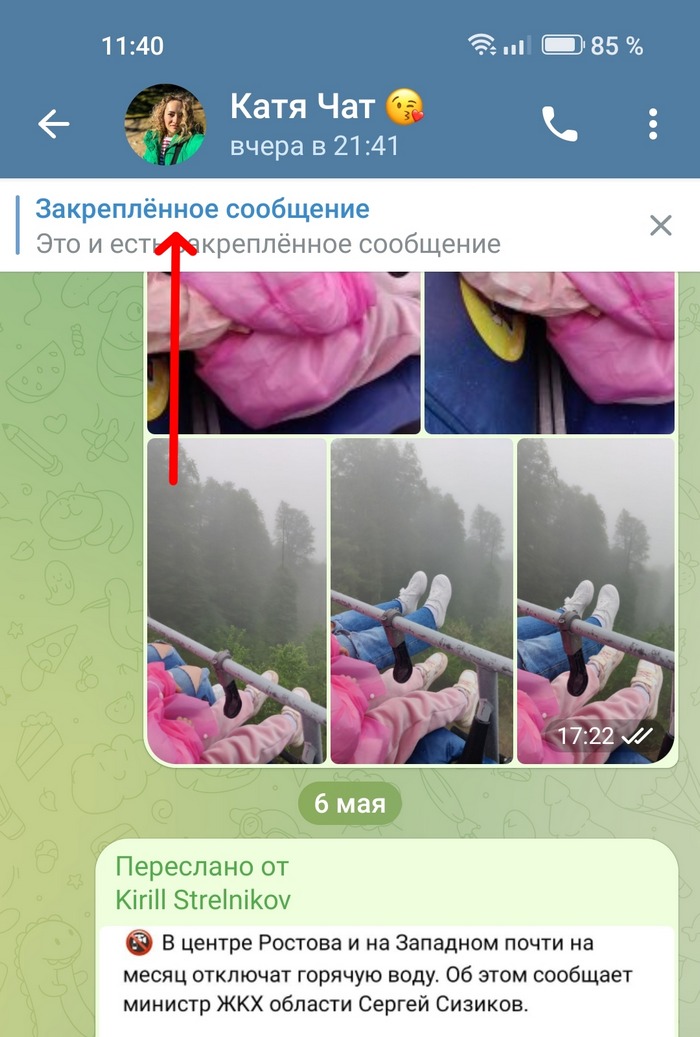 Нажав на закрепленное сообщение, пользователь моментально переместится к нему в переписке — так можно легко найти важное сообщение, чтобы прочитать его полностью. Закрепить можно как текст, так и фото или видео. При этом в закрепе будет отображаться миниатюра изображения (если оно есть) и часть текста (полный текст, если сообщение короткое).
Нажав на закрепленное сообщение, пользователь моментально переместится к нему в переписке — так можно легко найти важное сообщение, чтобы прочитать его полностью. Закрепить можно как текст, так и фото или видео. При этом в закрепе будет отображаться миниатюра изображения (если оно есть) и часть текста (полный текст, если сообщение короткое).
 Чтобы закрепить сообщение в Telegram, достаточно нажать на него — необходимо именно короткое нажатие, а не длительное. В открывшемся меню появится список действий, из которых нужно выбрать вариант «Закрепить».
Чтобы закрепить сообщение в Telegram, достаточно нажать на него — необходимо именно короткое нажатие, а не длительное. В открывшемся меню появится список действий, из которых нужно выбрать вариант «Закрепить».
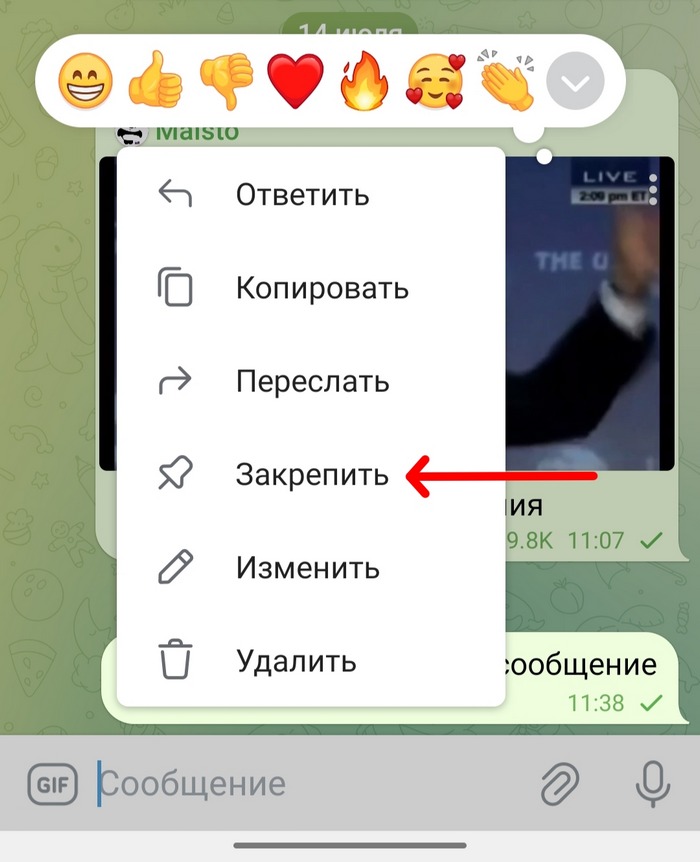 Мессенджер попросит подтвердить это действие, а также предложит закрепить это сообщение для другого участника чата — для этого нужно поставить галочку возле строки «Также закрепить для собеседника». Если пользователь этого не сделает, то сообщение станет закрепленным только для него, а другие люди в чате или группе об этом не узнают.
Мессенджер попросит подтвердить это действие, а также предложит закрепить это сообщение для другого участника чата — для этого нужно поставить галочку возле строки «Также закрепить для собеседника». Если пользователь этого не сделает, то сообщение станет закрепленным только для него, а другие люди в чате или группе об этом не узнают.
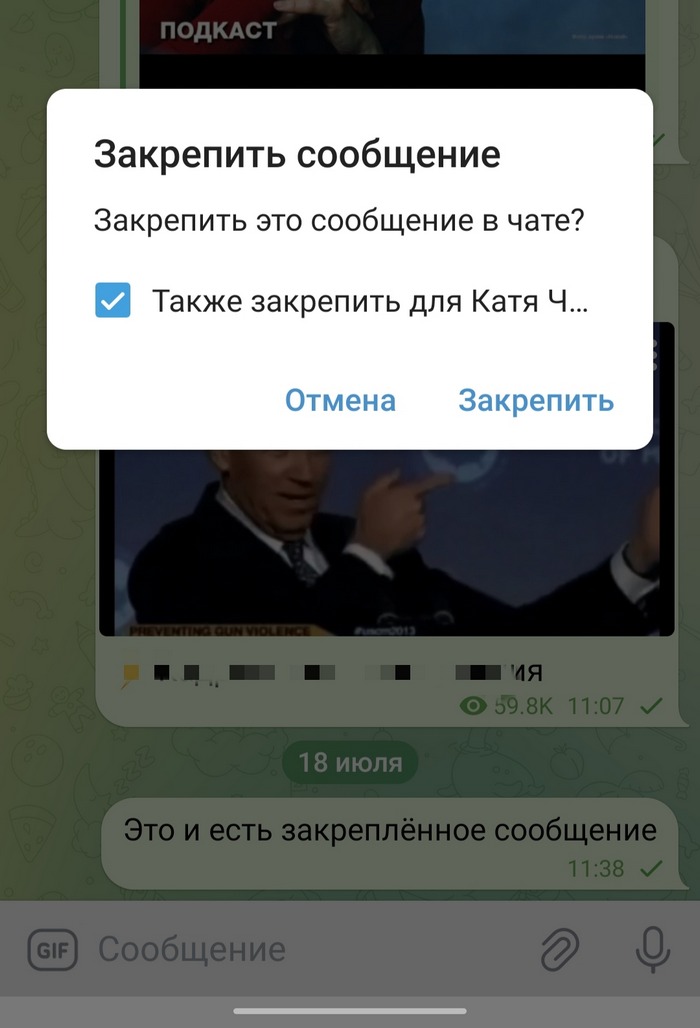
Как закрепить несколько сообщений в Telegram?
Важных сообщений может быть несколько, поэтому в Telegram предусмотрена возможность закреплять больше одного, а общее число закрепленных сообщений неограниченно. Чтобы закрепить несколько сообщений в Telegram, необходимо:- Нажать на сообщение и в появившемся меню выбрать действие «Закрепить».
- Нажать на другое сообщение и выполнить те же шаги.
- Повторить со всеми оставшимися сообщениями, которые нужно закрепить.
Как открепить сообщение в Telegram?
Чтобы открепить закрепленное сообщение, нужно еще раз на него нажать. В появившемся меню необходимо выбрать действие «Открепить».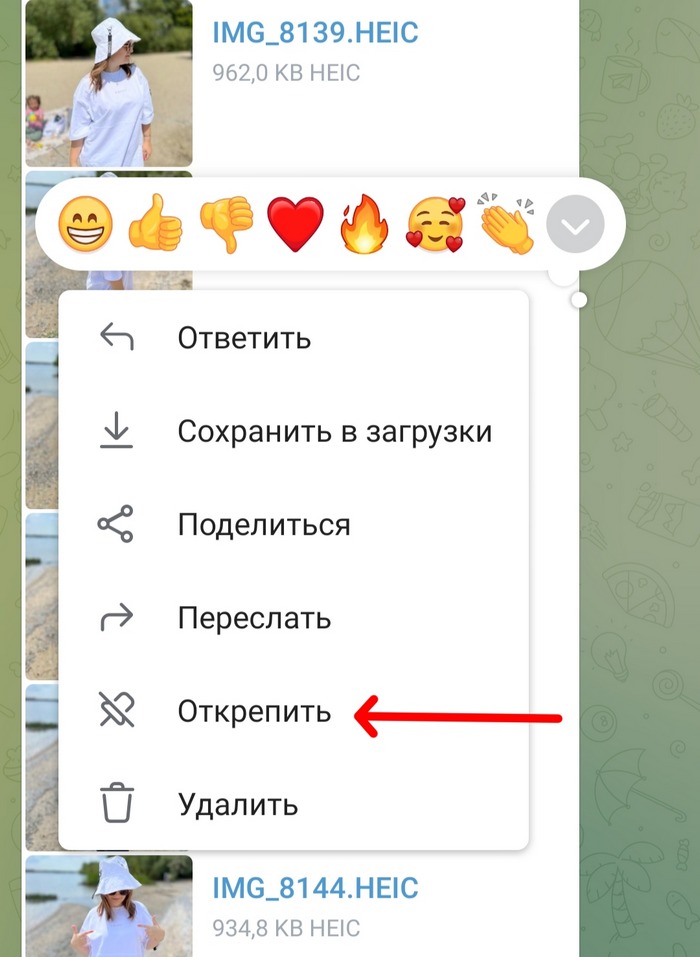 Если сообщение только одно, то открепить его можно проще через верхнюю строку чата — в ней необходимо нажать на крестик возле закрепленного сообщения, а затем подтвердить действие, нажав на кнопку «Открепить».
Если сообщение только одно, то открепить его можно проще через верхнюю строку чата — в ней необходимо нажать на крестик возле закрепленного сообщения, а затем подтвердить действие, нажав на кнопку «Открепить».

Как открепить несколько или все сообщения в Telegram?
Если закрепленных сообщений несколько, то откреплять их можно по отдельности, нажимая на каждое и выбирая пункт «Открепить». Если же убрать из верхней части переписки нужно всё, то необходимо выполнить следующие шаги:- В строке с закрепленными сообщениями нажать на значок канцелярской кнопки.
- Внизу экрана выбрать действие «Открепить все сообщения».
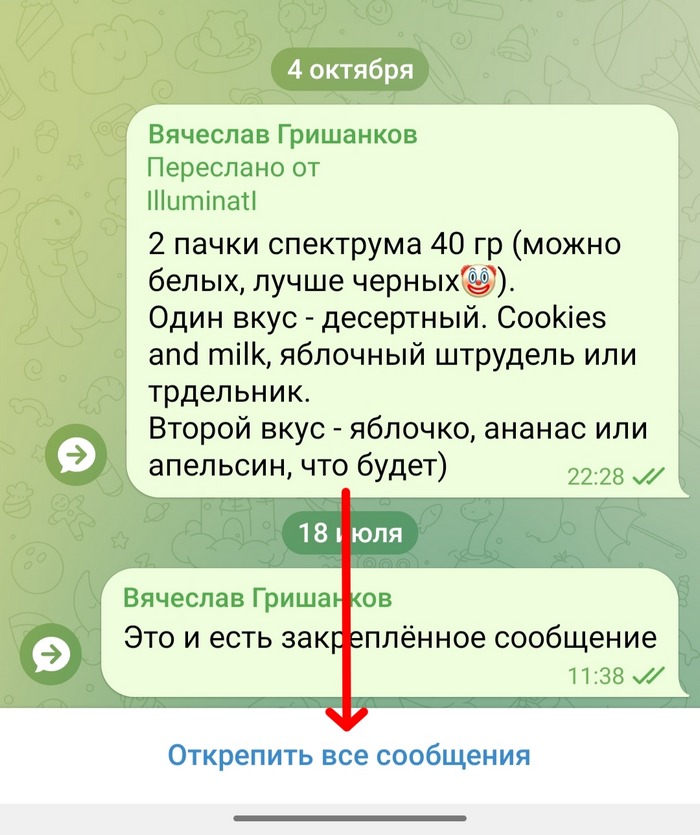 Теперь все закрепленные сообщения в этом чате исчезнут. Кроме того, при откреплении сообщений нужно будет указать, делать это только для пользователя или для всех участников переписки.
Подробнее »
Теперь все закрепленные сообщения в этом чате исчезнут. Кроме того, при откреплении сообщений нужно будет указать, делать это только для пользователя или для всех участников переписки.
Подробнее »
Лучшие беспроводные пылесосы для сухой и влажной уборки, которые реально моют полы
Какой беспроводной пылесос для сухой и влажной уборки стоит купить. Обзор лучших моделей Dreame с хорошей мощностью всасывания, автоматической очисткой и сушкой.
Подробнее »Какой планшет на Android и новом процессоре купить за 11 тысяч рублей
На AliExpress начали продавать Teclast T50 Plus — недорогой планшет на Android 14 с 256 ГБ памяти на борту. Какие характеристики у Teclast T50 Plus, и стоит ли его покупать.
Подробнее »Лучшие гаджеты Xiaomi для музыки и тренировок. Так мало они стоят только на распродаже AliExpress
Какие устройства Xiaomi можно выгодно купить на распродаже AliExpress: обзор лучших наушников и фитнес-браслетов. Плюсы и минусы гаджетов Xiaomi.
Подробнее »Не обновляются приложения через Google Play после замедления YouTube. Что делать
Что делать, если приложения на Android-смартфоне не обновляются через Google Play. Какие еще способы установки апдейтов существуют, можно ли это делать через сторонние магазины приложений и какой лучше выбрать.
Подробнее »Шикарные смарт-часы сливают на AliExpress! Они как Apple Watch, а стоят как Mi Band
На Али начинается большая распродажа, среди которых не только есть не только проверенные временем гаджеты, но и премьеры. Одна из таких новинок - смарт-часы Blackview R60 с поистине царскими характеристиками. И вот почему их нужно купить
Подробнее »Эта беспроводная клавиатура подойдет для Windows, macOS и Android. Взял себе и рекомендую другим
Обзор беспроводной клавиатуры UGREEN K356: комплект поставки, особенности раскладки и ввода. Как подключить блютуз-клавиатуру к планшету, компьютеру или смартфону.
Подробнее »Лучшие зарядные устройства UGREEN с большими скидками
Китайская компания UGREEN запускает щедрую распродажу зарядных устройств. Зарядные устройства UGREEN отличаются высокой скоростью и безопасностью. Они помогают избежать неприятных ситуаций, когда батарея разряжается в самый неподходящий момент, например, в поездке. Если вы давно искали что-то подобное или просто хотите запастись качественной электроникой, сейчас самое время воспользоваться этим предложением
UGREEN 130W USB C Car Charger
Начнем с автомобильного зарядного устройства UGREEN 130W USB C Car Charger — это мощный и надежный помощник для тех, кто всегда в поездках. С максимальной выходной мощностью в 130 Вт это устройство позволяет быстро зарядить даже самые энергоемкие гаджеты, включая смартфон, планшет и ноутбук. Одним из ключевых преимуществ данного ЗУ является поддержка различных протоколов быстрой зарядки, таких как Samsung Adaptive Fast Charge, Huawei FCP, USB Power Delivery, а также Qualcomm и Huawei Quick Charge. Благодаря этому, зарядка устройств происходит не только быстро, но и безопасно, что особенно важно в условиях ежедневного использования. Устройство подключается через разъем прикуривателя автомобиля и оснащено тремя портами для зарядки: одним USB-A и двумя USB-C. Это означает, что вы можете одновременно заряжать несколько устройств, не теряя времени. Интеллектуальная зарядка автоматически регулирует мощность, чтобы оптимально распределить энергию и защитить ваши устройства от перегрева или перенапряжения.
Устройство подключается через разъем прикуривателя автомобиля и оснащено тремя портами для зарядки: одним USB-A и двумя USB-C. Это означает, что вы можете одновременно заряжать несколько устройств, не теряя времени. Интеллектуальная зарядка автоматически регулирует мощность, чтобы оптимально распределить энергию и защитить ваши устройства от перегрева или перенапряжения.
- Купить можно тут
- Промокод на скидку: UGD130C
- Финальная цена: около 1400 рублей
UGREEN 100W GaN Fast Charger 100 Вт
Следующая новинка, на которую распространяется скидки — это зарядное устройство UGREEN 100W GaN Fast Charger мощностью 100 Вт. Настоящая находка для тех, кто ценит скорость и удобство! С этим устройством вам больше не придется волноваться о том, что ваш MacBook, ноутбук или планшет останется без заряда в неподходящий момент. Поддержка QC4.0 и 3.0 гарантирует быструю зарядку, а разнообразие выходных интерфейсов — USB, USB Type-C, 1xUSB-A и 2xUSB-C — делает это зарядное устройство универсальным помощником для любых гаджетов. Особое внимание стоит уделить технологии GaN, которая позволила сделать устройство компактным и легким, сохранив при этом всю мощь и надежность. Интеллектуальная система распределяет энергию таким образом, чтобы каждый подключенный девайс получил именно столько, сколько нужно, без перегрева. Качество UGREEN подтверждено международными сертификатами RoHS, FCC и европейским сертификатом соответствия (CE), что дает уверенность в безопасности и долговечности устройства. Источник переменного тока обеспечивает стабильную работу, а максимальная выходная мощность в 100 Вт позволяет заряжать даже самые требовательные устройства в кратчайшие сроки.
Качество UGREEN подтверждено международными сертификатами RoHS, FCC и европейским сертификатом соответствия (CE), что дает уверенность в безопасности и долговечности устройства. Источник переменного тока обеспечивает стабильную работу, а максимальная выходная мощность в 100 Вт позволяет заряжать даже самые требовательные устройства в кратчайшие сроки.
- Купить можно тут
- Промокод на скидку: UGDGANCT
- Финальная цена: около 2800 рублей
UGREEN Nexode 100W (12 000 мАч)
Также были снижены цены на зарядное устройство-повербанк UGREEN Nexode 100W на 12 000 мАч. Оно сочетает в себе мощность и надежность, предлагая отличное решение для тех, кто нуждается в быстрой и стабильной подзарядке в дороге или вдали от розетки. Это устройство привлекает внимание своим стильным дизайном и практичными функциями, которые делают его незаменимым спутником в повседневной жизни. Одной из ключевых особенностей UGREEN Nexode является цифровой дисплей, который показывает текущий уровень заряда, что позволяет всегда быть в курсе состояния устройства. Корпус выполнен из прочного пластика, что делает повербанк лёгким и удобным для переноски. Зарядное устройство оснащено стандартными портами, включая 1 x USB и USB Type-C, что обеспечивает совместимость с различными гаджетами.
Для подзарядки самого повербанка предусмотрен входной интерфейс microUSB, что позволяет подключить его к большинству зарядных устройств.
Зарядное устройство оснащено стандартными портами, включая 1 x USB и USB Type-C, что обеспечивает совместимость с различными гаджетами.
Для подзарядки самого повербанка предусмотрен входной интерфейс microUSB, что позволяет подключить его к большинству зарядных устройств.
- Купить можно тут
- Промокод на скидку: UGMBP12
- Финальная цена: около 3000 рублей
UGREEN Robot Design 65W GaN Fast Charger
И еще одной интересной новинкой стало зарядное устройство UGREEN Robot Design 65W GaN Fast Charger, которое наделено самыми передовыми технологиями. Оно обеспечивает быструю зарядку с поддержкой стандарта PD3.0 и максимальной мощностью до 100 Вт на порту USB-C 1, что делает его самым подходящим вариантом для зарядки ноутбуков и других мощных устройств. Корпус сделан в виде робота.Мы делали обзор этого гаджета, читайте тутОдной из ключевых особенностей является TFT-дисплей с интеллектуальным экраном, который отображает оставшуюся мощность зарядки. На экране также отображаются «эмоции» робота для дополнительного визуального взаимодействия. Зарядное устройство имеет компактные размеры и емкость 12 000 мАч, что делает его удобным для повседневного использования.
 Для Power Bank с поддержкой быстрой зарядки через USB-C мощностью 65 Вт, время полной зарядки составляет примерно 1,5 часа, основываясь на данных тестирования с использованием зарядного устройства UGREEN мощностью 65 Вт и входного порта типа C-1. В 30-минутном тесте зарядки можно наблюдать значительный прирост уровня заряда.
Для Power Bank с поддержкой быстрой зарядки через USB-C мощностью 65 Вт, время полной зарядки составляет примерно 1,5 часа, основываясь на данных тестирования с использованием зарядного устройства UGREEN мощностью 65 Вт и входного порта типа C-1. В 30-минутном тесте зарядки можно наблюдать значительный прирост уровня заряда.
- Купить можно тут
- Промокод на скидку: UGDRG65W
- Финальная цена: около 2300 рублей